需求文档:滴滴出行PRD(反推)
本文是根据滴滴出行反推其PRD,旨在锻炼PRD熟书写能力,欢迎各位互动交流。

文档历史记录
注:后期所加内容均绿色背景字体标注
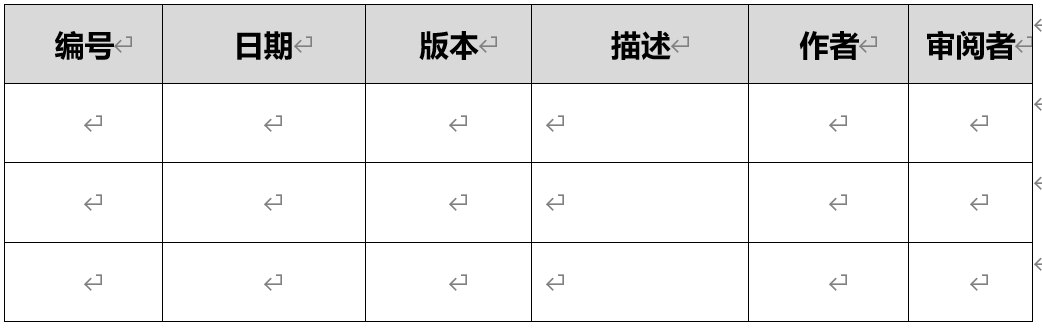
1. 产品概述
1.1 产品介绍
1.1.1 产品背景
随着我国经济的快速发展和交通建设的不断发展,国内汽车使用量持续上升,据公安部交管局统计。截至2015年底,全国机动车保有量达2.79亿辆,其中汽车1.72亿辆。然而随之带来的问题则是一二线城市交通拥堵状况日益严重以及汽车低使用率所带来的资源浪费和环境问题。同时,由于传统出租车行业效率及服务水平的日益下滑以及公共交通的局限性,使得人们迫切的需要一种更加便利、更加灵活的出行方式。
此外,随着我国互联网技术的发展,4G网络逐渐成熟且大范围普及,加之智能手机渗透率的增加以及GPS技术的日益成熟,使得互联网约车成为可能。
1.1.2 产品简介
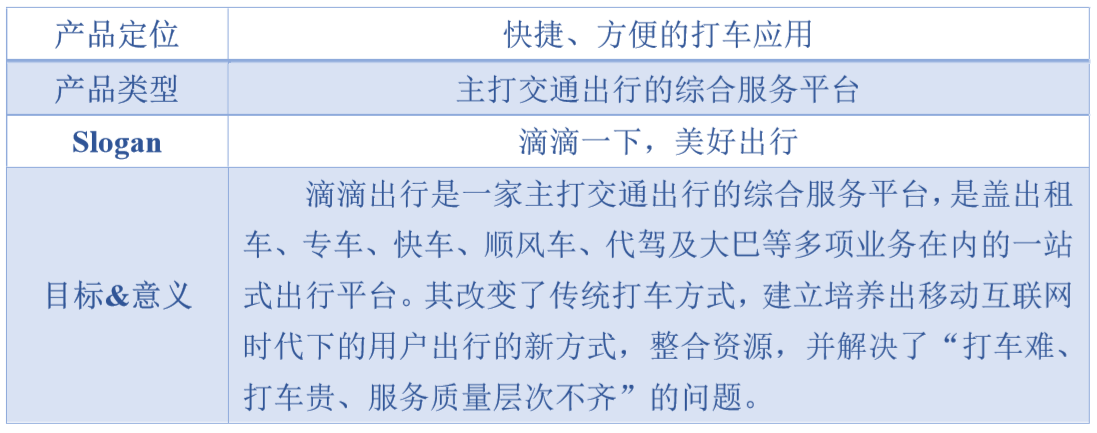
1.2 产品用户
下面数据可以得出,滴滴出行用户规模巨大,约占移动网民的10%;用户集中分布在一二线城市,其中16-35岁之间的用户人数占到总人数的84.3%,35岁以下的用户人数占到总人数的25.5%,且59.8%的用户为男性。
由此可见,打车软件的用户(主要包括学生、白领、商务人士)虽然覆盖各年龄段和全国各地,但35岁以下的集中分布在一二线城市。
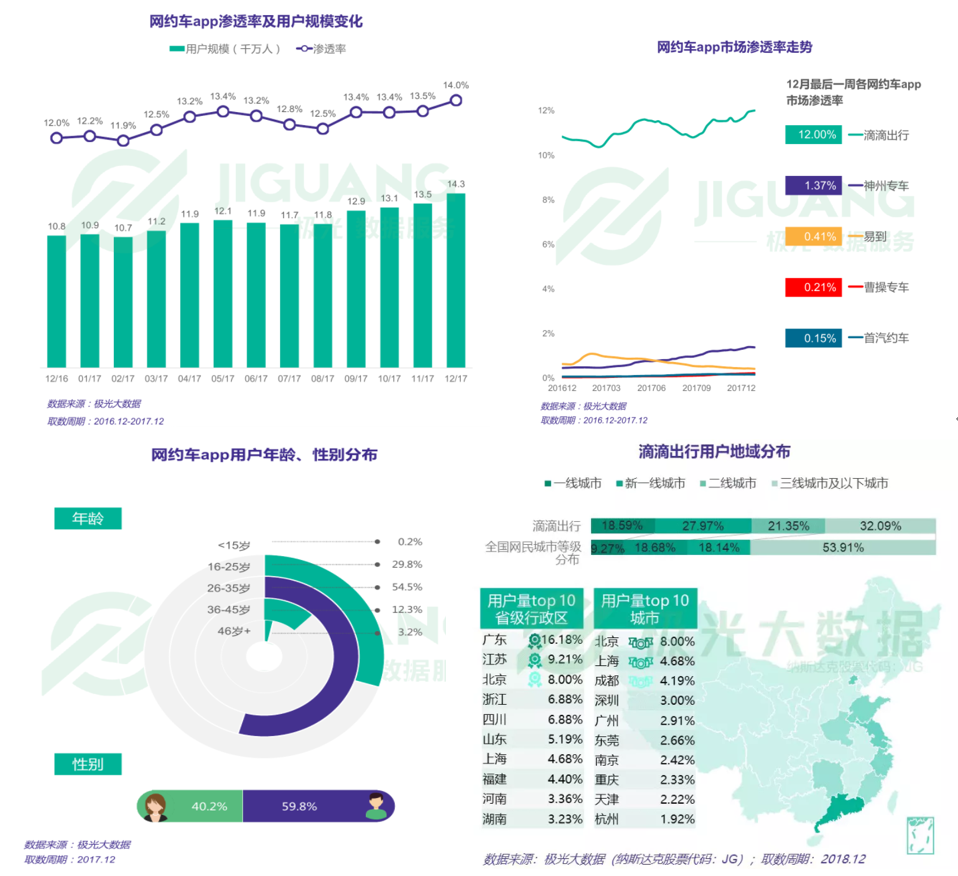
数据来源:极光大数据《2018年网约车app研究报告》
1.3 用户需求
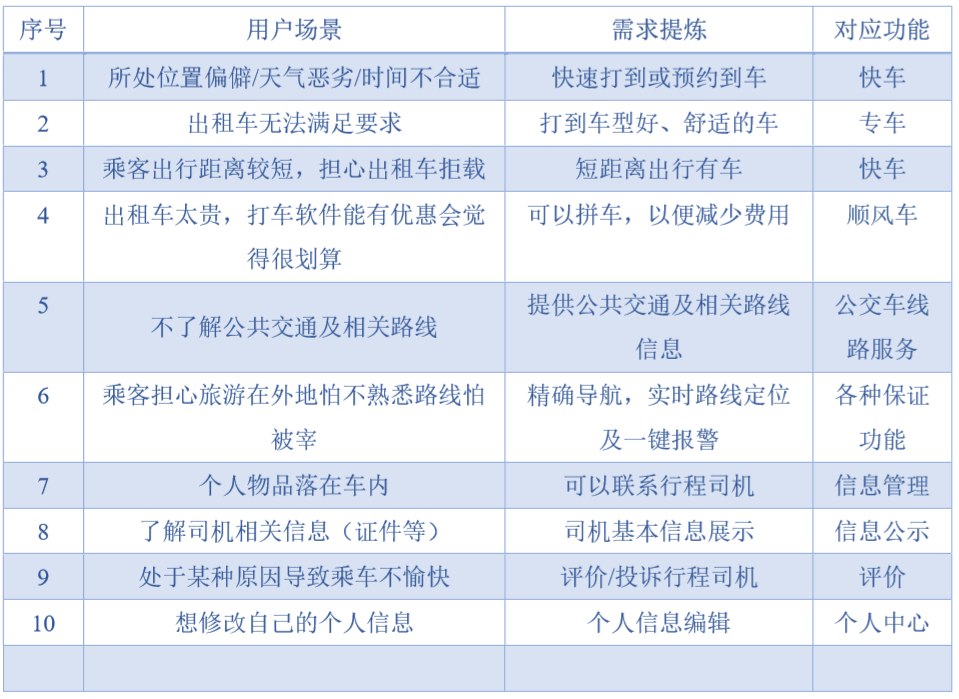
1.4 功能清单
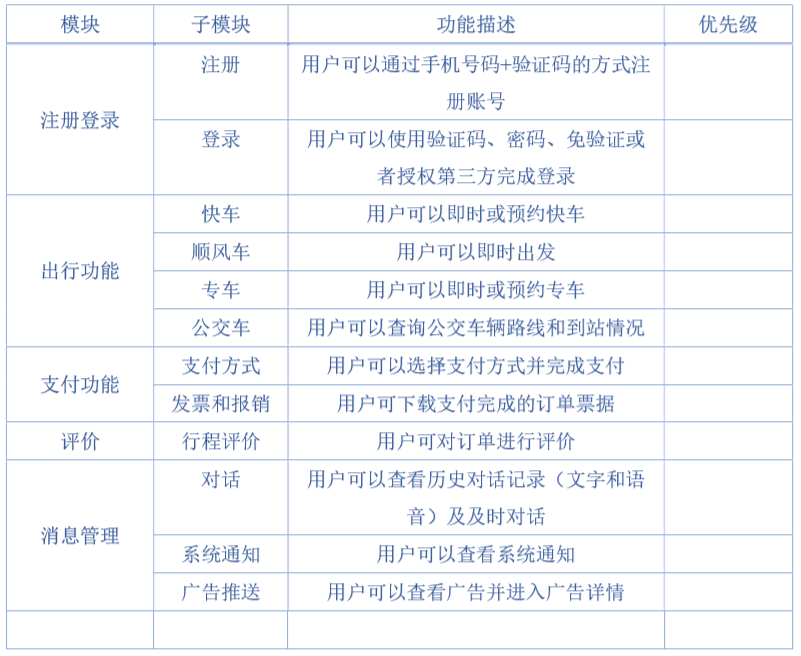
1.5 产品架构
1.5.1 核心功能逻辑

1.5.2 功能结构
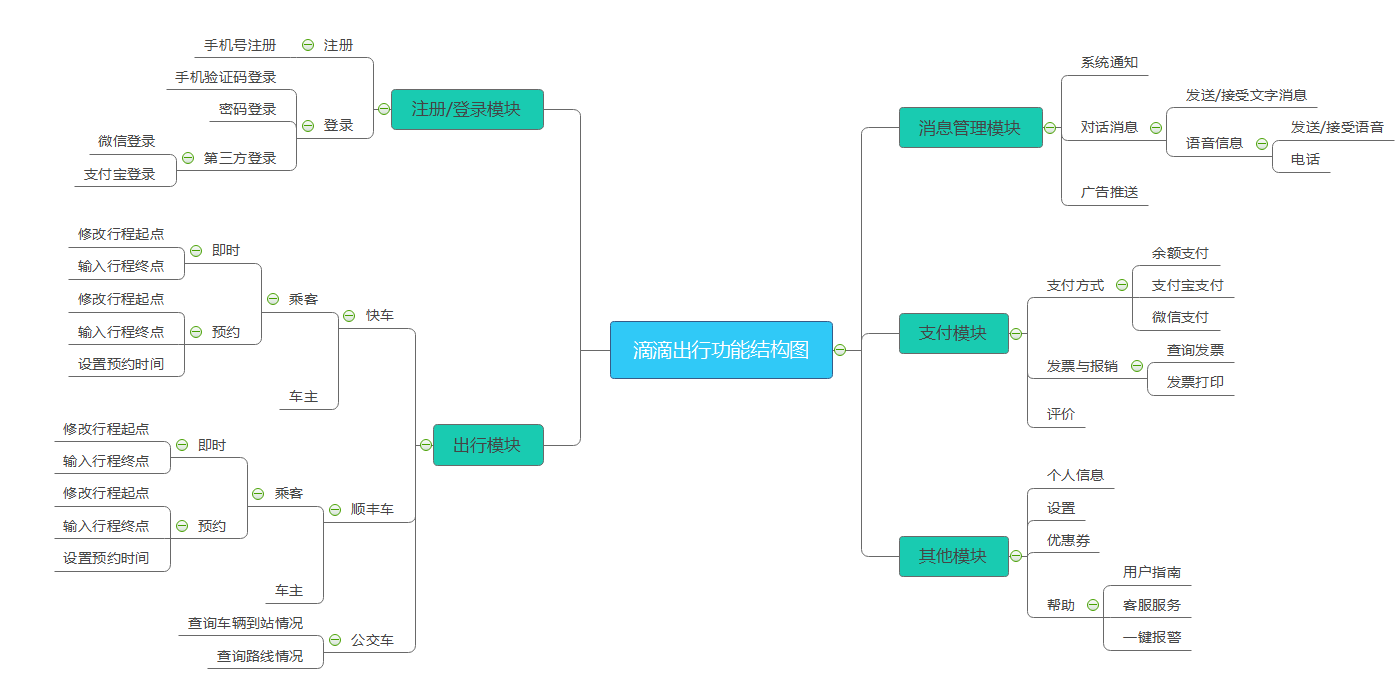
1.5.3 信息结构
信息架构图主要梳理涉及到的信息要素,包括用户信息、支付信息、评价信息、打车信息等。
2. 全局说明
2.1 登录页面
2.1.1 权限说明
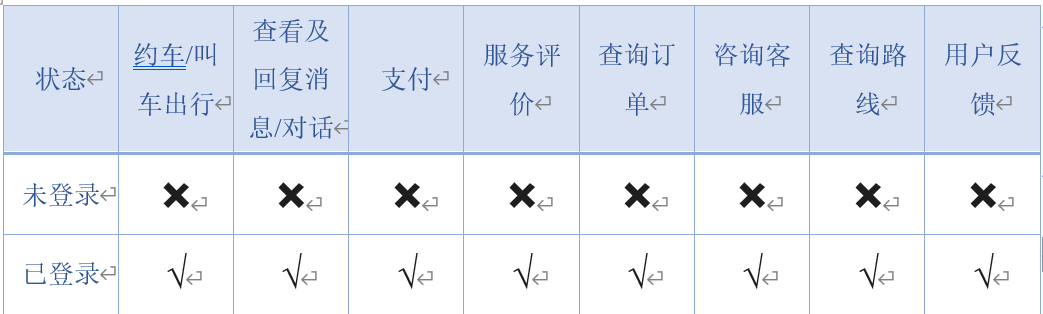
2.1.2 登录页面总体流程
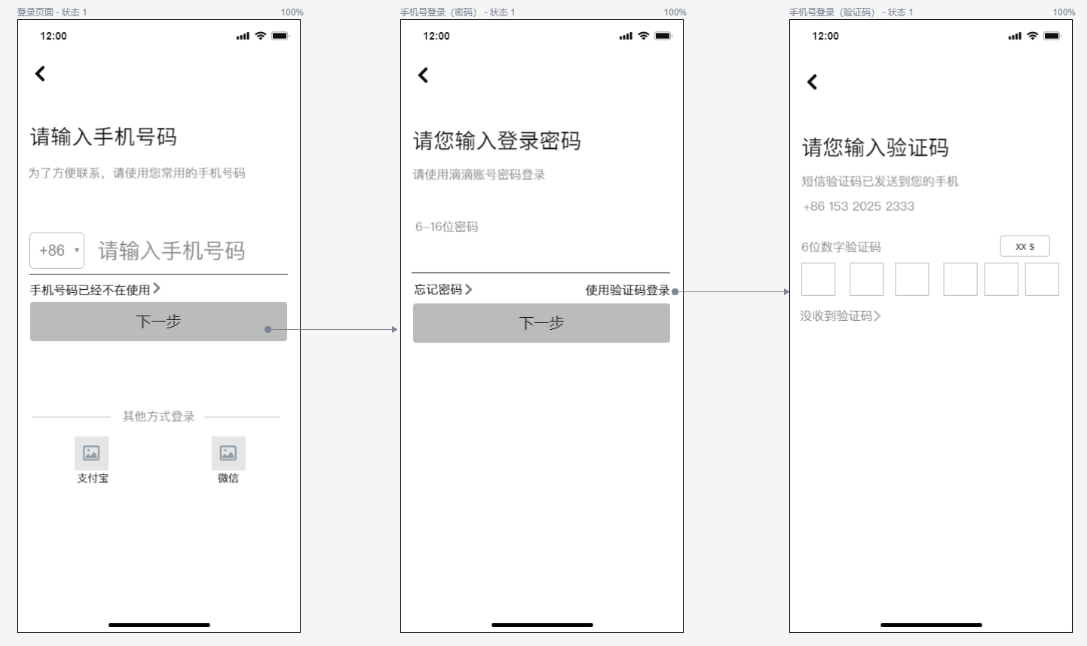
2.1.3 登录页面
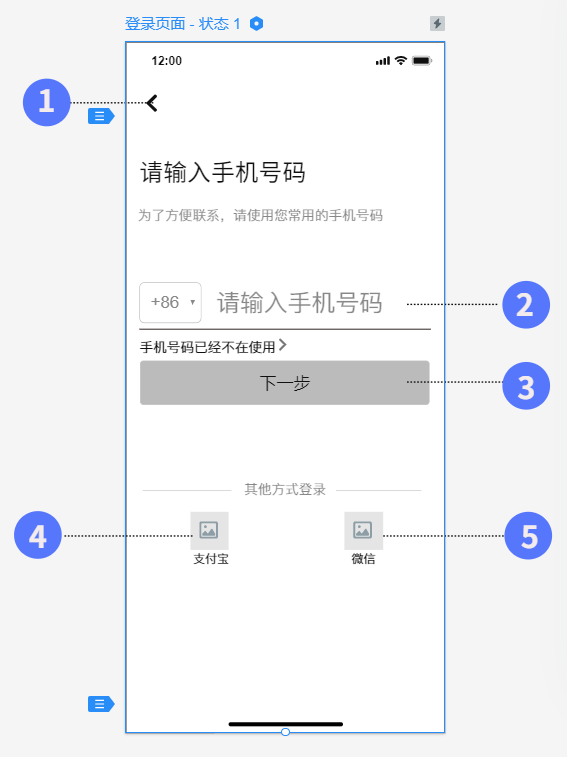
页面名称:登录页面
页面入口:未登录状态下,用户点击输入起点、输入终点、消息、个人中心等界面入口时,自动跳转入登录界面
页面功能:实现三种方式的登录——手机验证码模式、手机密码登录、第三方授权登录
页面逻辑辑内容及其交互详细说明:
(1)返回
点击返回按钮,返回上一进入页面,不重新请求数据,若上一界面过长,则返回时定位到之前位置。
(2)输入手机号
格式:手机号默认+86,输入限制11位数字。
默认显示灰度字体:请输入手机号,点击输入框,灰度字体消失,代为输入标识。
点击输入框弹出键盘。
(3)下一步按钮
手机号为空时,该按钮禁用。
输入手机号码错误时,点击该按钮,显示提示:输入错误,请重新输入。
输入手机号码正确时,若该手机号已经注册,进入a密码登录页面;若该手机号码未注册,进入B短信验证码页面。
(4)支付宝登录
点击支付宝按钮跳转至支付宝平台授权登录界面,授权完成后,完成登录,转入登录前页面;若进入支付宝授权界面后直接返回,则退回登录界面。
(5)微信登录
点击微信按钮跳转至微信平台授权登录界面,授权完成后,完成登录,转入登录前页面;若进入支付宝授权界面后直接返回,则退回登录界面。
A. 密码登录
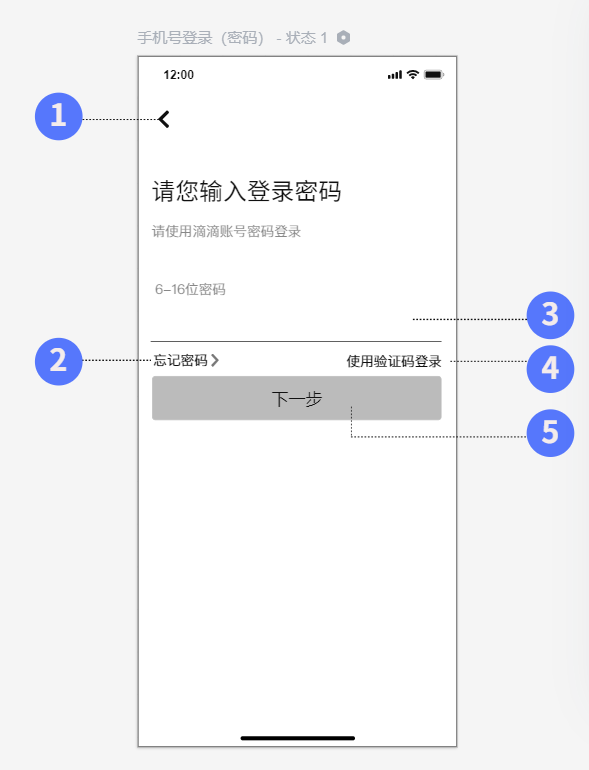
页面名称:密码登录页面
页面入口:未登录状态下,输入手机号后跳转(已经注册)
页面功能:实现手机密码登录
页面逻辑辑内容及其交互详细说明:
(1)返回
点击返回按钮,返回上一进入页面,不重新请求数据,若上一界面过长,则返回时定位到之前位置。
(2) 忘记密码
点击忘记密码按钮,页面跳转至B验证码登录页面,进入密码重置流程。
(3)输入密码
默认状态灰度显示字体:请输入密码。
密码格式:密码由6-16位字符串组成,必须包含数字、字母、符号至少中两种元素。
点击输入框弹出键盘。
密码显示方式:默认不可见,用*号代替,用户可切换为可见。
(4) 使用验证码登录
点击使用验证码登录,页面跳转至B验证码登录页面,进入验证码登录流程。
(5)下一步按钮
密码为空时,禁用该按钮。
密码格式错误时,显示提示:密码格式错误,请重新输入。
密码错误时,显示提示:密码错误,请重新输入。
密码正确时,完成登录,转入登录前页面。
不对输入错误的次数进行限制。
B. 验证码登录
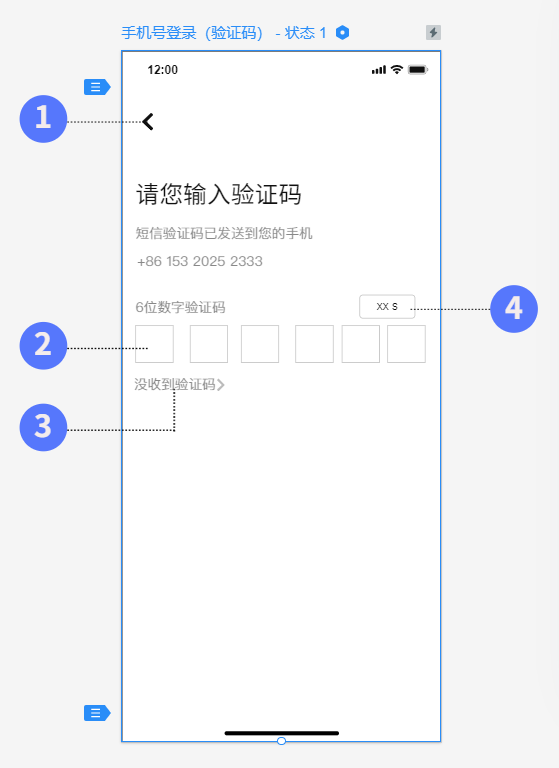
页面名称:验证码登录页面
页面入口:未登录状态下,选择验证码登录后跳转
页面功能:实现手机验证码登录
页面逻辑辑内容及其交互详细说明:
(1) 返回
点击返回按钮,返回上一进入页面,不重新请求数据,若上一界面过长,则返回时定位到之前位置。
(2)短信验证码
格式:输入限制6位数字。
点击输入框弹出键盘。
验证码正确时,进入首页。
验证码错误是,显示“验证码错误,请重新输入”。
系统发送验证码后,5分钟后失效。
(3)没有收到验证码
点击没有收到验证码按钮时,由系统向用户拨打语音电话,告知客户验证码。
语音验证码和短信验证码一样。
(4)获取验证码
进入该页面时,由系统向用户发送随机生成的6位短信验证码。
获取验证码后,60秒内不能重新获取,显示“xx秒”倒计时。
60秒后,显示重新获取按钮,点击后系统重新发送短信验证码。
获取验证码时,显示提示“验证码发送成功
C. 设置新密码
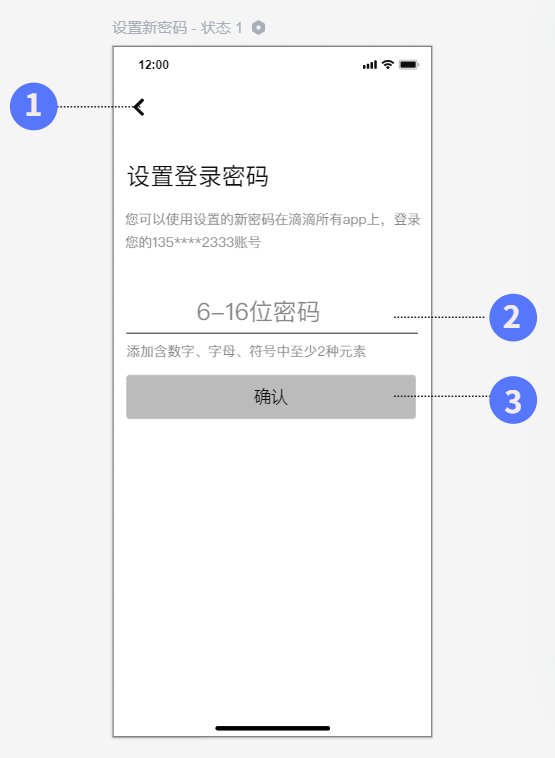
页面名称:设置新密码页面
页面入口:未登录状态下,新用户注册时,验证码通过后跳转,或已注册用户修改密码
页面功能:实现密码修改
页面逻辑辑内容及其交互详细说明:
(1)返回
点击返回按钮,返回上一进入页面,不重新请求数据,若上一界面过长,则返回时定位到之前位置。
(2)设置密码
密码格式:密码由6-16位字符串组成,必须包含数字、字母、符号中至少两种元素。
默认状态灰度显示字体:6-16位密码
点击输入框弹出键盘
密码显示方式:默认不可见,用*号代替,用户可切换为可见。
(3)确认
点击完成密码设置,并自动登录,返回主页。
2.2 授权说明
2.2.1 位置权限
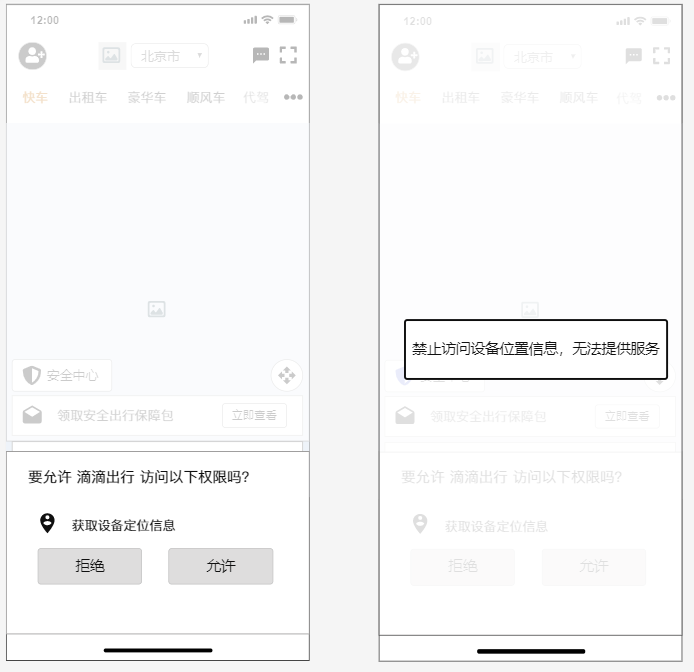
页面名称:获取设备定位功能弹窗
页面入口:用户首次使用滴滴出行app,打开app后即可弹出该页面
页面功能:获取设备位置信息,以便提供打车服务
页面逻辑辑内容及其交互详细说明:
(1)若用户点击允许,则该页面消失,恢复原页面。
(2)若用户点击拒绝,则提示:禁止访问设备位置信息,滴滴出行无法提供服务。显示时间为2s,然后直接跳转至设置权限界面。
2.2.2 定位服务权限
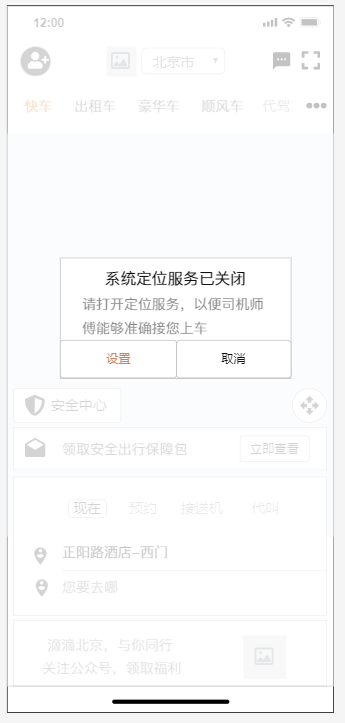
页面名称:GPS定位权限窗口
页面入口:滴滴出行app启动后,在判断2.2.1中权限后,检测到设备GPS未打开时,即可弹出该页面;
页面功能:获取设备精准位置信息,以便提供更加精准的服务(司机师傅准确到达用户所在地)。
页面逻辑辑内容及其交互详细说明:
(1)用户点击设置时,跳转到设备GPS设置界面。
(2)用户点击取消时,定位服务,页面Toast提示:获取定位失败。
2.3 无网络情况
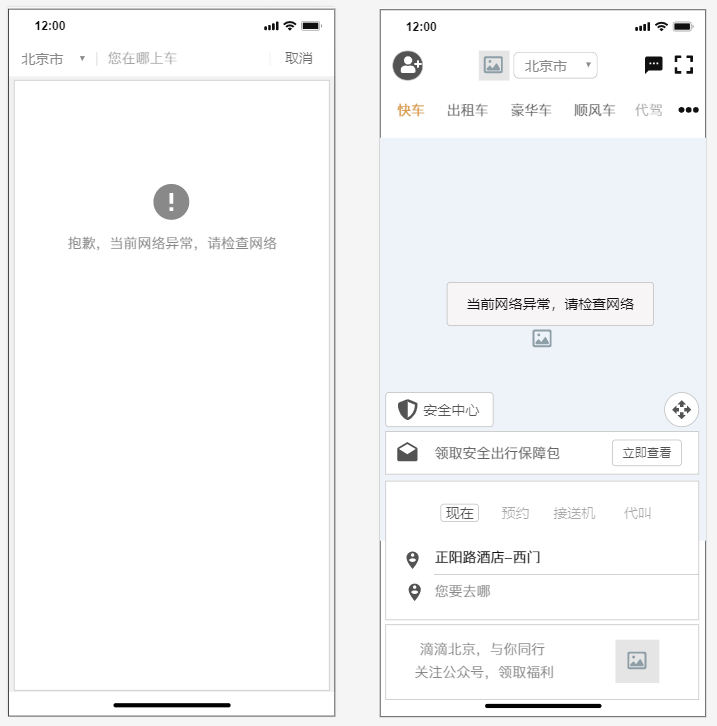
页面名称:网络异常页面
页面入口:
(1)进入滴滴出行首页,点击输入上车地点,选择城市后,显示提示:抱歉,当前网络异常,请检查网络。
(2)在滴滴出行首页点击输入终点时,页面Toast提示:当前网络异常,请检查网络。
页面功能:提示用户,设备网络错误。
页面逻辑辑内容及其交互详细说明:
(1)以上第一种情况中,用户进入滴滴出行时,自动检测网络,网络异常时,不提供自动定位,此时点击输入上车地点时,需要选择城市,完成后再提示网络异常,如情况1。
(2)进入滴滴出行首页,系统检测网络,当网络异常时,点击输入终点时,页面Toast提示:当前网络异常,请检查网络。显示2s,随后显示原页面;用户再次点击输入终点时,重复此过程,直到网络恢复正常。
2.4 键盘说明
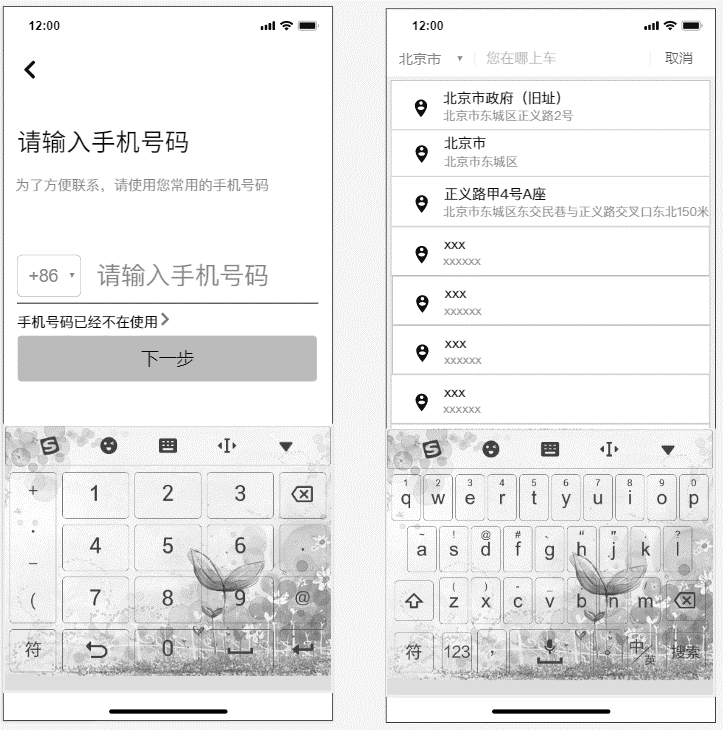
页面名称:某页面有键盘,初始数字键盘和文字键盘。
页面入口:
在登录页面,点击输入手机号码时弹出数字键盘。
在点击输入起始地点及发送信息时,点击相应输入处弹出文字键盘。
页面功能:提供文字语言输入。
页面逻辑辑内容及其交互详细说明:有键盘存在时,点击键盘上收起按钮或空白区域时,键盘收起。
2.5 字段规则
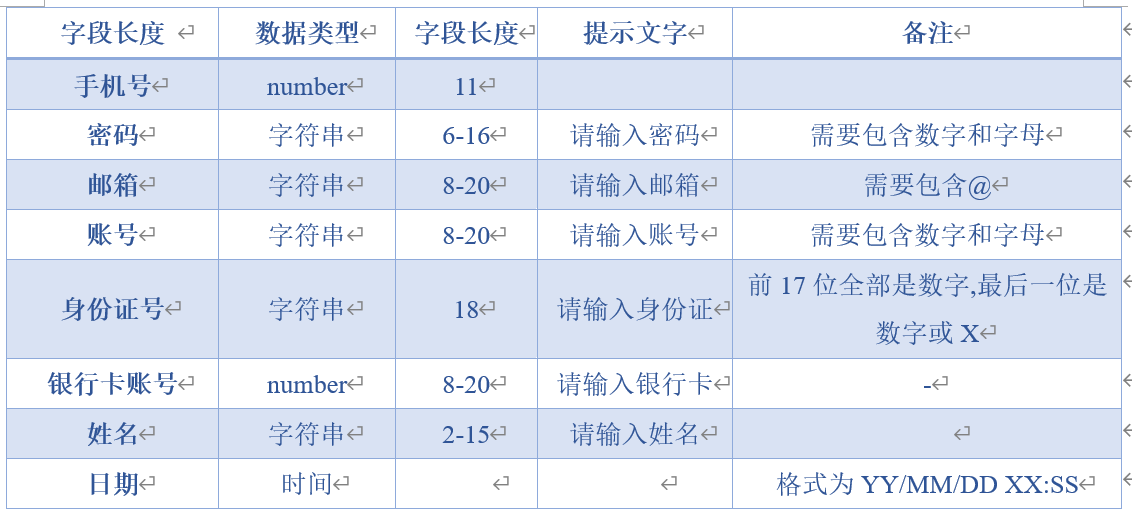
2.6 词汇表
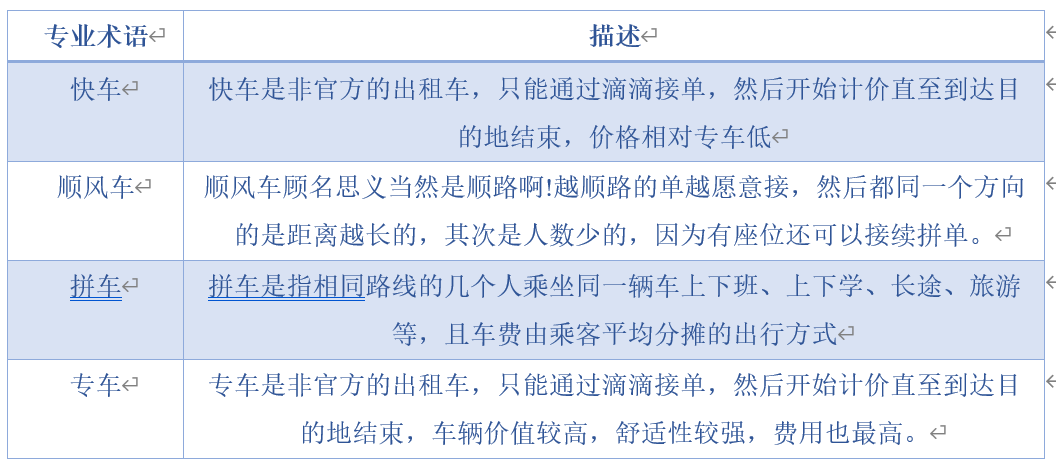
3. 产品流程图
3.1 登录/注册流程
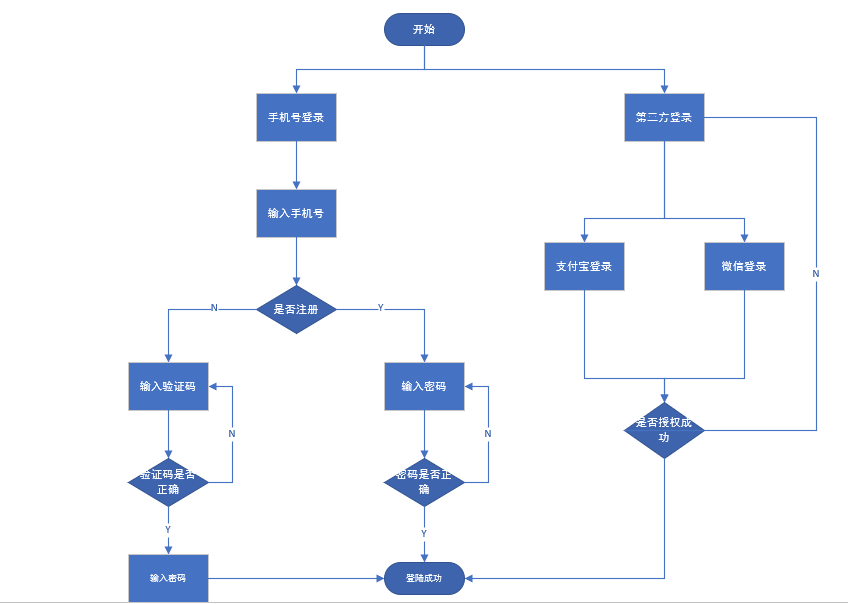
3.2 约车/打车流程

3.3 支付流程
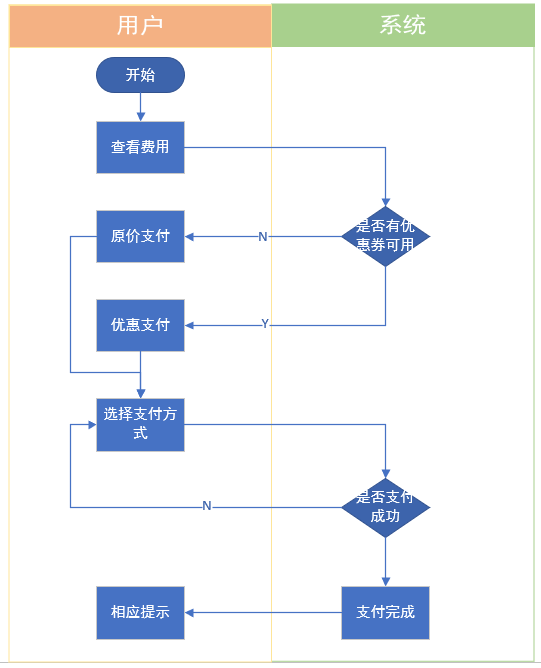
4. 产品页面逻辑
4.1 主页面
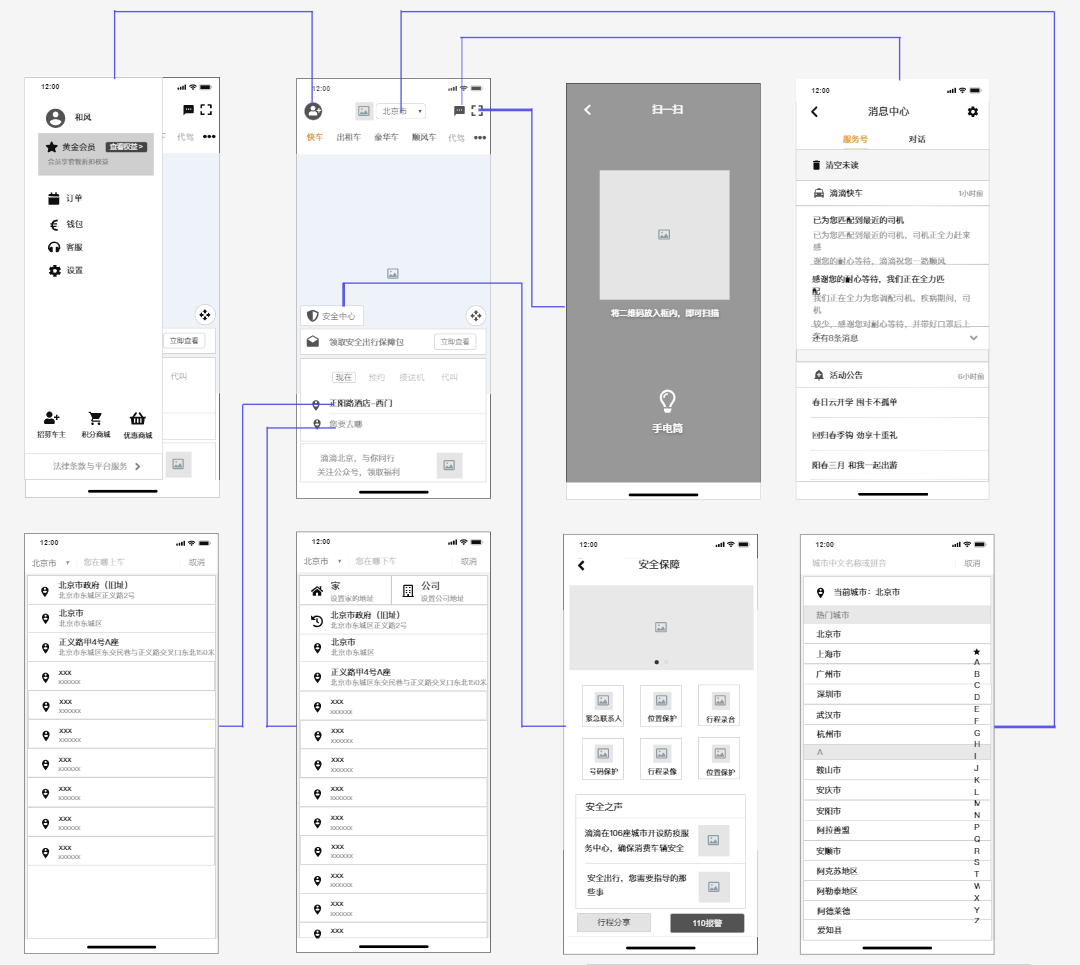
4.2 消息页面
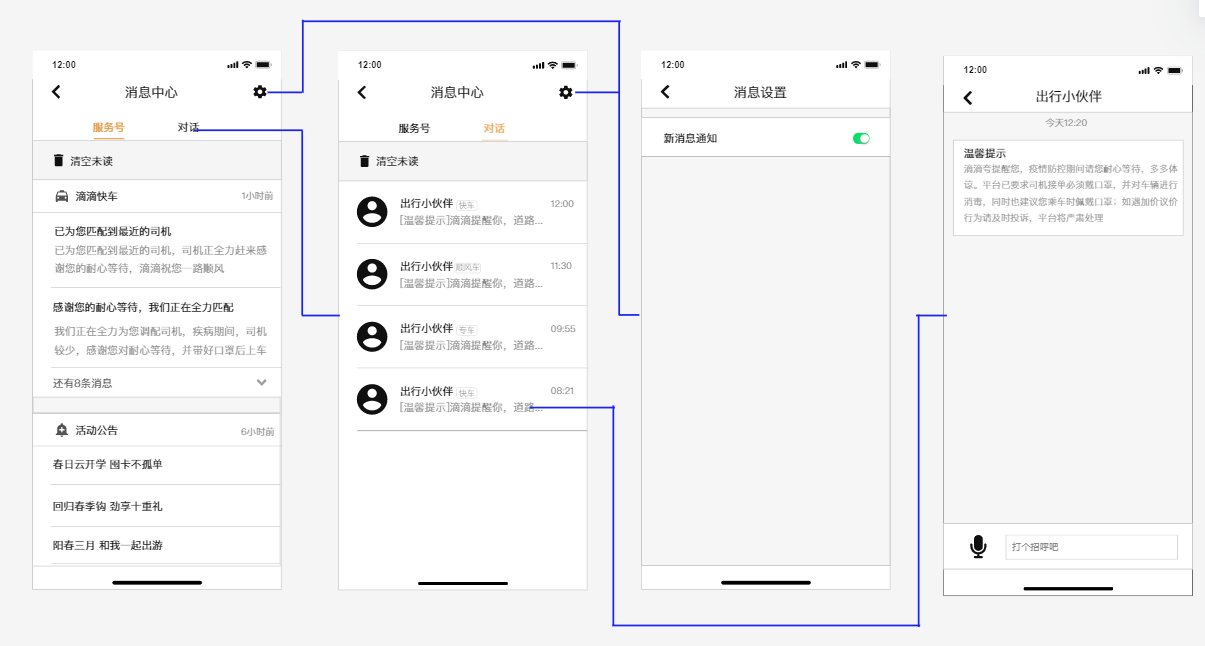
4.3 个人中心页面
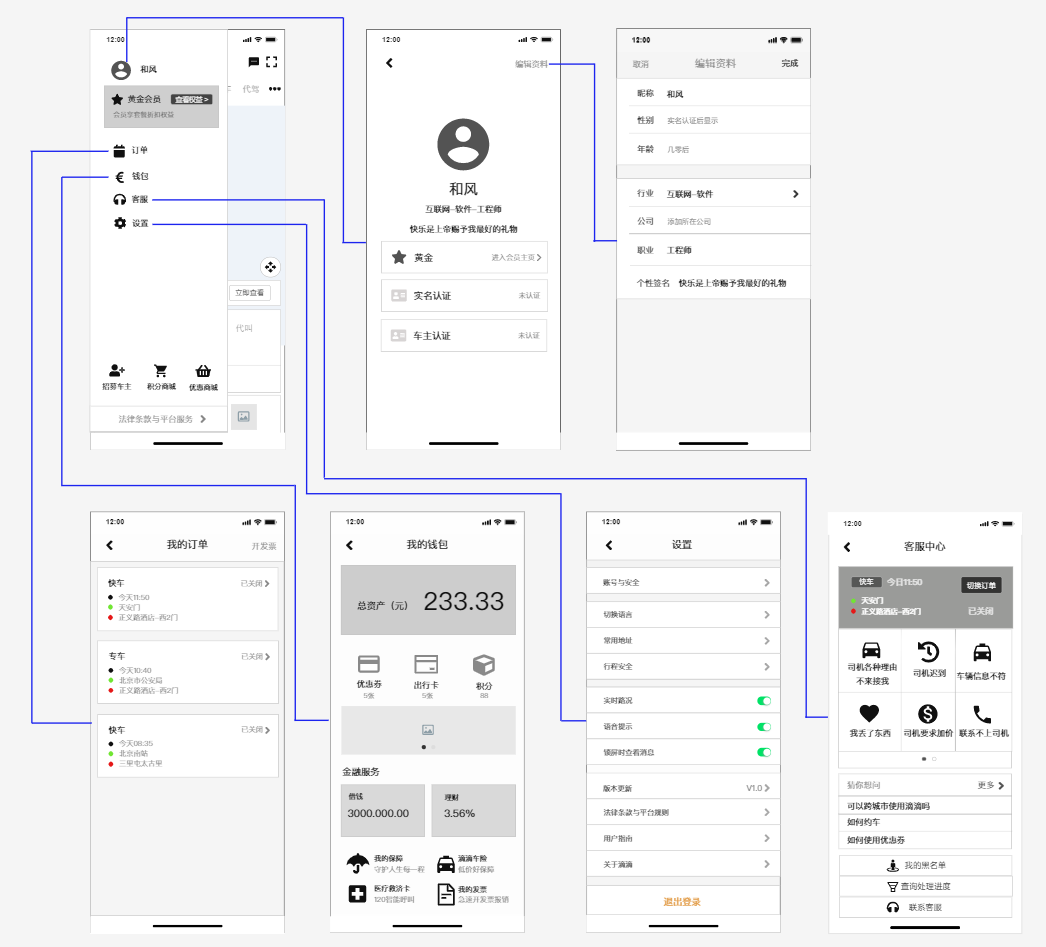
4.4 出行页面逻辑
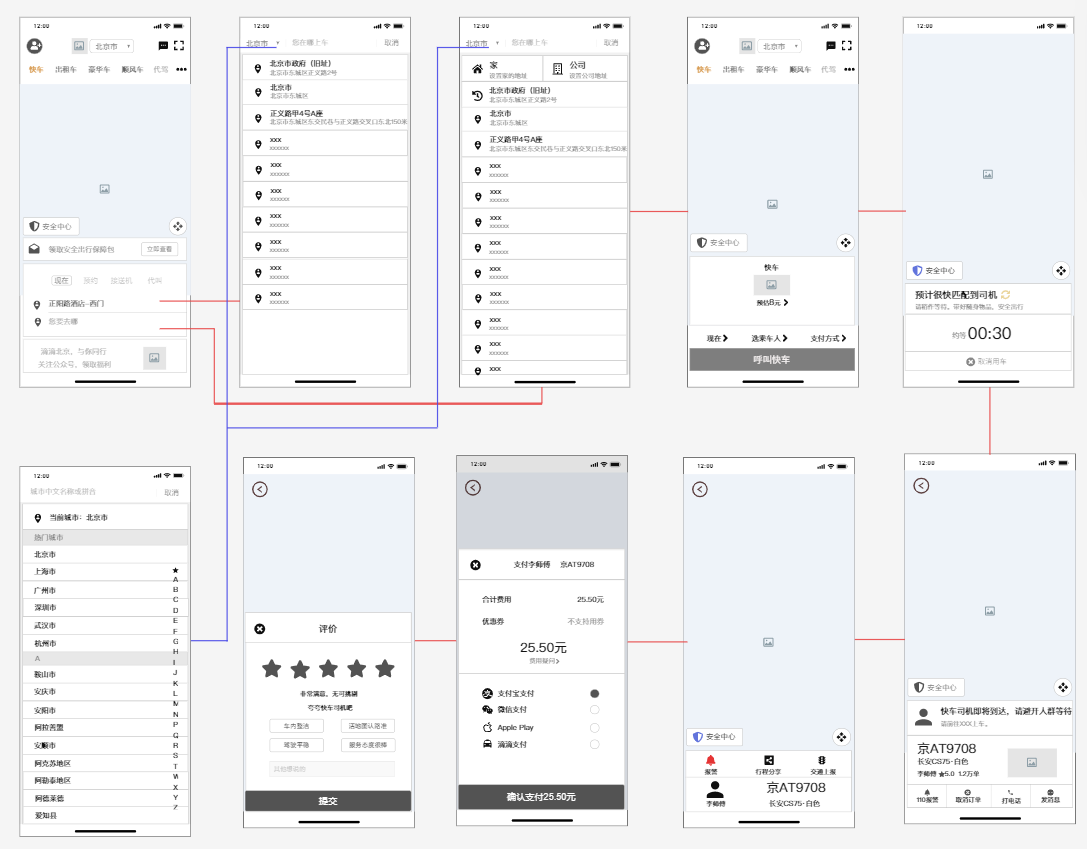
5. 页面详情
5.1 主页
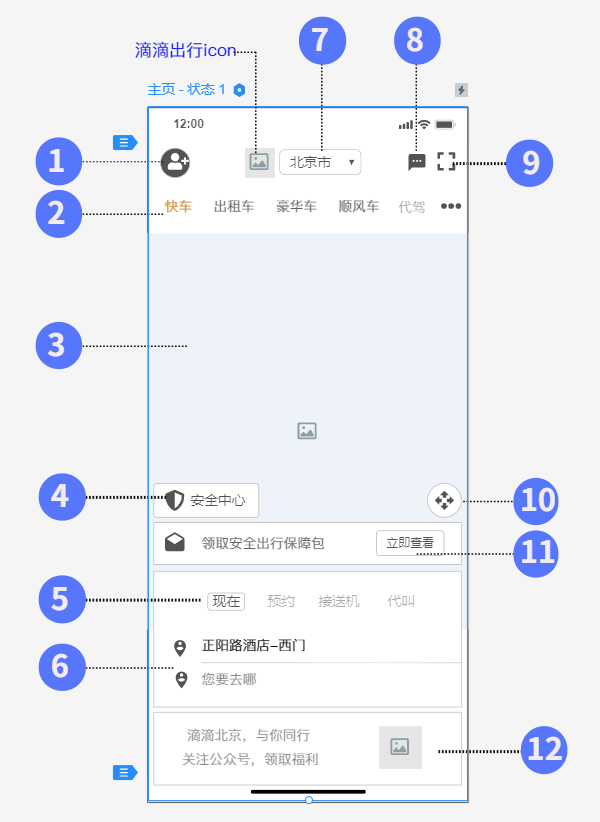
5.1.1 页面名称
主页
5.1.2 页面入口
点击app直接进入或由该页面相应逻辑页面返回
5.1.3 页面功能
App首页,进入各项服务及内容的窗口。
5.1.4 页面逻辑辑内容及其交互详细说明
(1)个人中心
点击该按钮,进入个人中心。
(2)车辆选择
车辆选择包括:快车、出租车、豪华车、顺风车、代驾及平车公交车。
点击后切换选择不同的车型。
默认选则快车,未选中的文本置灰,点击选择某一车型后该车型文本加粗加多余的文本,用右侧按钮折叠,点击后显示。
(3)地图
默认定位当前GPS数据点。
可以滑动地图改变上车起点,由定位标识。
显示附近可接单的车辆信息,最多3辆。
(4)安全中心
点击进入安全中心页面。
(5)服务类型
服务类型包括:现在、预约、接送机、代叫。
点击后切换选择不同的服务类型。
默认选则现在,未选中的文本置灰,点击选择某一服务类型后该车服务文本加粗加亮、置橙色。
(6)起/终点输入框
起点(详见4.2位置输入页)
默认显示当前用户GPS数据位置。
点击后进入起点位置输入页面。可选择历史记录位置,或手动输入新的起点位置。
选定/输入起点位置后,页面自动回到主页,地图上显示对应位置的车辆信息。
终点(详见4.2位置输入页)
默认为空。
点击后进入终点位置输入页面。可选择历史记录位置,或手动输入新的终点位置,也可选择保存好的家、公司地址。
选定/输入终点位置后直接跳转至系统发单,用户等待页面。
(7)切换城市
默认显示为当前用户GPS定位所在城市。网络异常时,显示最近一次定位的城市。
点击进入切换城市页面。选定城市后页面跳转至主页,并显示已选城市。
切换城市页面有当前城市、热门城市(北京、上海、广州、深圳、武汉、杭州)、按字母索引城市。
(8)消息
点击进入消息页面
(9)扫一扫
点击进入二维码扫描页面,进行二维码扫描。
(10)定位
点击定位按钮,则把当前GPS数据点作为起点。
(11)立即查看
此处为活动快捷入口或正在进行订单快捷入口。
有正在进行的订单时,显示:订单正在进行中。点击后进入订单详情 页。订单详情页为出行-等待接单页面(5.4)和等待上车页面(5.5),当前订单处于哪种状态,则进入哪个页面。
当前没有正在进行的订单时,显示:相应活动或更高。点击此处,进入当前活动或更高详情页。
(12)活动、广告页面
点击此处,切换至活动、广告页面。
5.2 位置输入页面
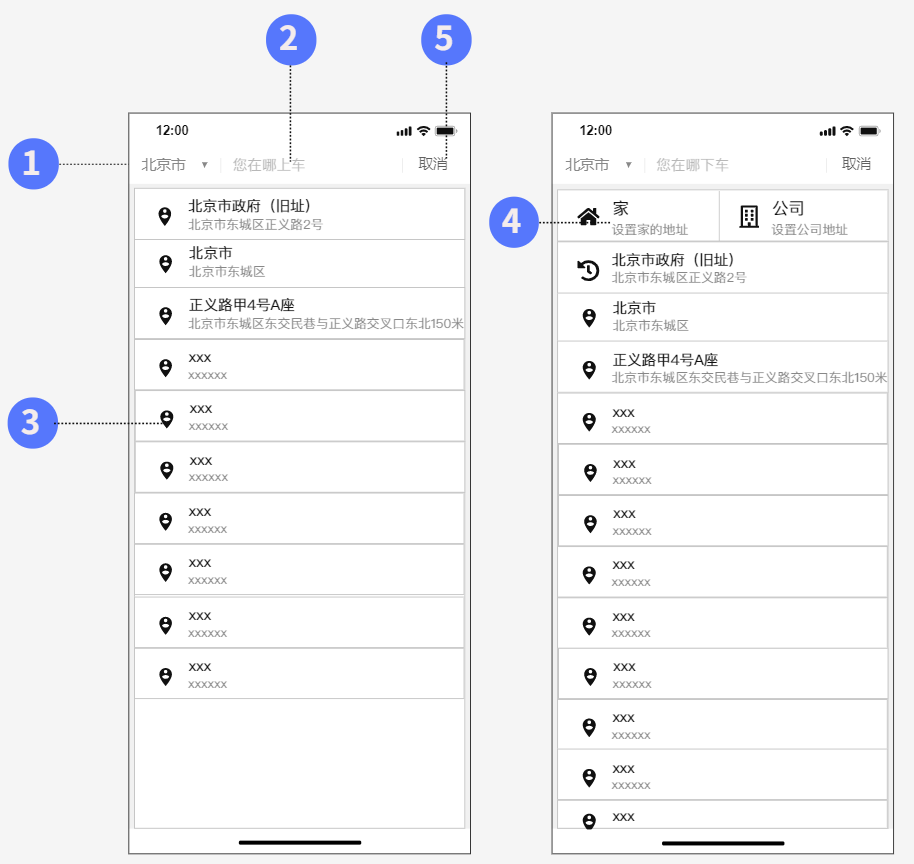
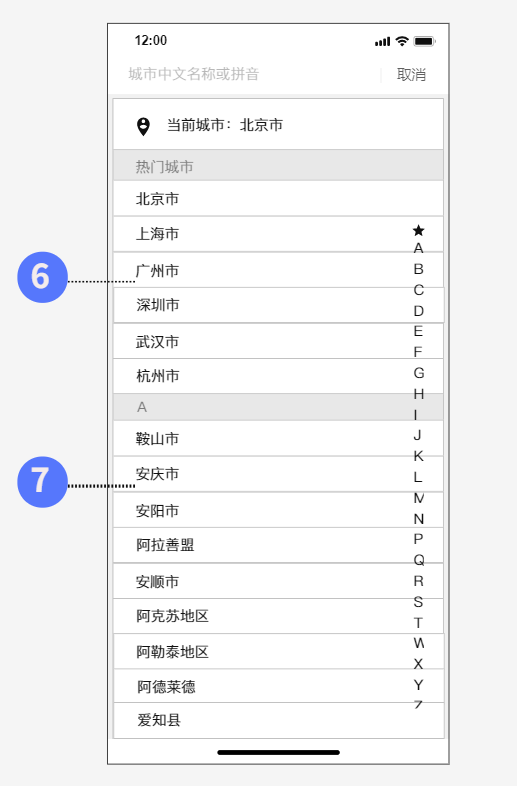
5.2.1 页面名称
位置输入页
5.2.2 页面入口
在主页点击输入上车地址 、终点时分别显示左图页面和右图页面。
5.2.3 页面功能
提供地理位置的输入。
5.2.4 页面逻辑辑内容及其交互详细说明
(1)城市
默认为当前用户GPS定位城市,网络异常时,显示:选择城市。
(2)地址输入框
默认提示:由输入起点进入此页面时,显示:您在哪上车;由输入终点进入此页面时,提示:您在哪下车。
点击此处时,弹出输入键盘。
(3)历史地址记录
起点输入页面:
显示起点位置的历史记录。可选择历史记录位置,或手动输入新的起点位置。
输入起点位置后,页面自动回到主页,地图上显示对应位置的车辆信息。
记录用户输入的起点位置信息,倒叙排列,只显示最近15条。
终点输入页面:
显示终点位置的历史记录,可选择历史记录位置,或手动输入新的终点位置,也可选择保存好的家、公司地址。
记录用户输入的终点位置信息,倒叙排列,只显示最近15条。
(4)地址储存
家、公司储存地址分别最多3条
(5)取消
点击该按钮后,返回上一页面;若上一页面较长时,返回进入此页时的状态。
(6)热门城市
热门城市包括北京、上海、广州、深圳、武汉、杭州。
(7)城市首字母索引
首字母城市索引的城市排序见详表。
5.3 出行-叫车页面
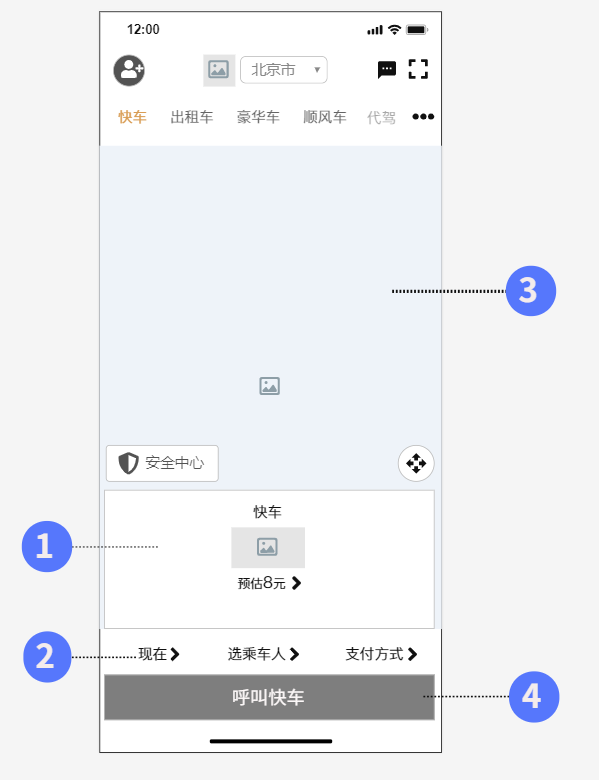
5.3.1 页面名称
叫车页面
5.3.2 页面入口
用户完成终点地址输入后即可跳转 至该页面。
5.3.3 页面功能
为用户提供费用预判,服务选择。
5.3.4 页面逻辑辑内容及其交互详细说明
(1)费用预判
为用户展示行程预估费用,点击预估X元处,进入计费详情。
(2)服务选择
类型:现在、选乘车人、支付方式。
默认为现在叫车,点击可进行预约;乘车人默认为登录用户,点击可填写其他用户(姓名和电话);支付方式默认支付宝支付,点击可更改(支付宝、微信、Apple Play及滴滴余额)。
(3)地图
显示起点与终点定位,并显示行程路线。
显示路线最多3条,默认为价格最低路线。
可以滑动地图改变路线,路线改变后,(1)中费用也做相应改变。
(4)呼叫按钮
选择什么车型,就显示:呼叫XX车。
点击确认后跳转至呼叫等车页面
5.3.5 相关规则
5.4 出行-等待接单页面
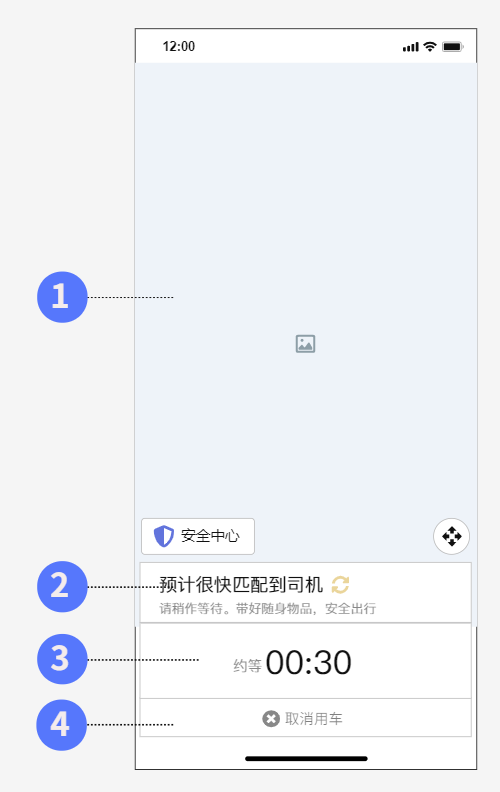
5.4.1 页面名称
等待接单页面
5.4.2 页面入口
用户点击呼叫车辆时跳转至该页面。
5.4.3 页面功能
提示用户订单已经处理,并提供是否用车选择及等待时间反馈。
5.4.4 页面逻辑辑内容及其交互详细说明
(1)地图
显示已选路线并标识起点、终点。
(2)等车提示
提示信息为:预计很快匹配到司机,请稍作等待。带好随身物品,安全出行。
用户等车时,有旋转标识动态反馈。
(3)等待计时
等待计时为累计计时,当累计时间达到3分钟时,Toast提醒,是否继续等待。可选择继续或取消。选择继续时,重新计时;选择取消后,返回叫车页面。
(4)取消
点击此按钮,取消订单,返回叫车页面。
用户等待时,3分钟以内可随时取消。
(5)司机接到单后跳转至等待上车页面。
5.5 出行-等待上车页面
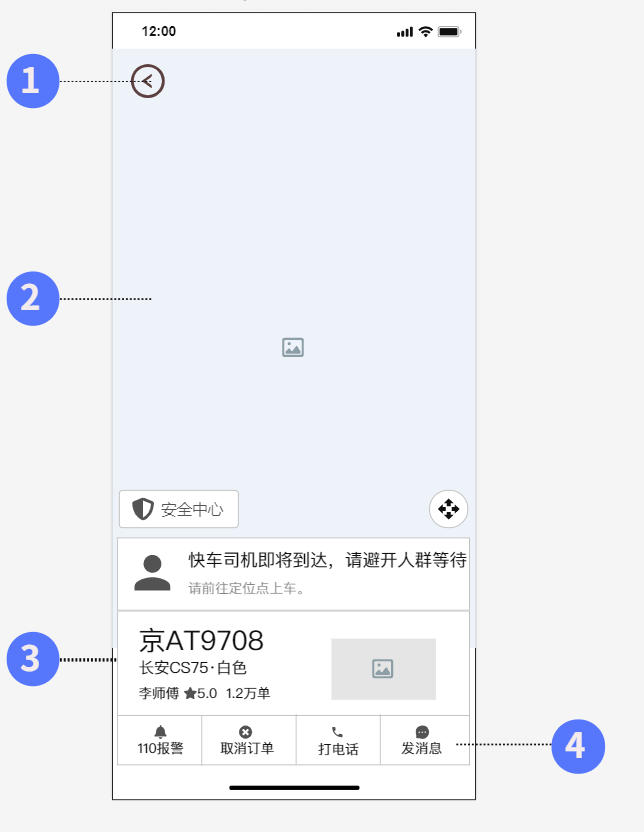
5.5.1 页面名称
等待上车页面。
5.5.2 页面入口
等待接单页面中司机接到单后跳转至该页面。或从主页正在进行订单入口进入。
5.5.3 页面功能
显示车主信息、车主位置及车辆到来等待时间。
5.5.4 页面逻辑辑内容及其交互详细说明
(1)返回
点击此按钮,返回主页。
(2)地图
显示车辆与起点的实时动态位置,并显示:XX时间到达。
(3)司机师傅信息
显示车辆信息:车牌号、车辆型号及相应车辆标识图。
显示车主姓氏:X师傅,评分及完成单数。
(4)选择服务
服务类型有:110报警、取消订单、打电话、发消息。
点击110报警后,跳转至手机拨号页面,并自动拨打110。
点击取消订单后,跳转至取消订单详情页,选择取消原因。原因类型有:车主或车辆原因(车主拖延时间、联系不上车主、车辆信息不符、未在预定时间到达)、自身原因(行程有变、其他 )。
点击打电话后,跳转至手机拨号页面,并自动拨打车主号码。通话结束后自动返回该页面。
点击分消息后,跳转至消息界面。
5.6 出行-已上车行驶页面
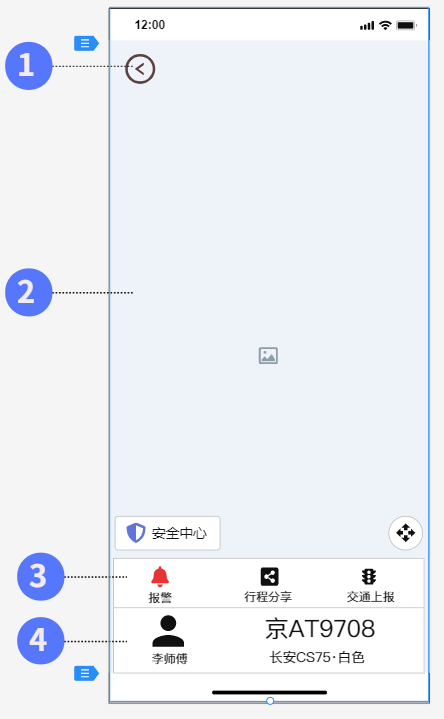
5.6.1 页面名称
已上车行驶页面。
5.6.2 页面入口
用户上车后跳转至该页面。或从主页正在进行订单入口进入。
5.6.3 页面功能
显示车主信息、实时路况,提供相关服务。
5.6.4 页面逻辑辑内容及其交互详细说明
(1)返回
点击返回按钮,返回主页
(2)地图
显示车辆与起点的实时动态位置。
(3)服务
服务类型有:报警、行程分享、交通上报。
点击报警,跳转至手机拨号页面,并自动拨打110。
点击行程分享,弹出分享页面,完成或取消后返回该页面。
点击交通上报,跳转至举报页面。
5.7 出行-支付页面
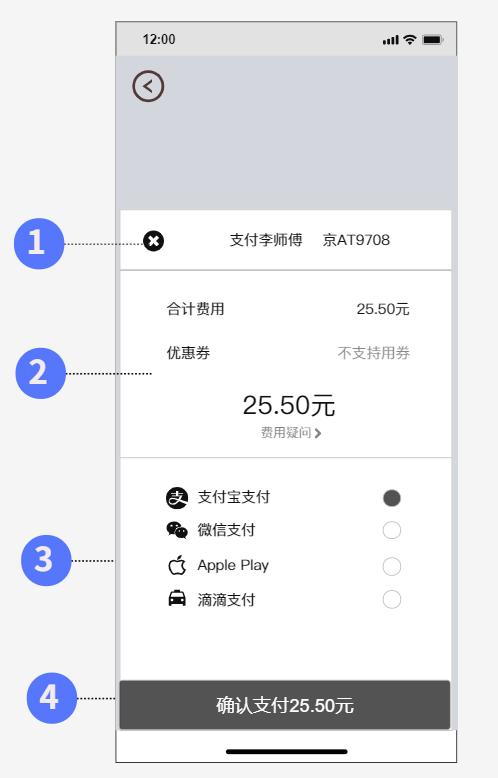
5.7.1 页面名称
支付页面 。
5.7.2 页面入口
订单完成时,跳转至该页面。或由我的订单进入。
5.7.3 页面功能
显示实际车费、优惠信息、支付方式选择的信息。
5.7.4 页面逻辑辑内容及其交互详细说明
(1)取消
点击后弹出Toast提示,是否离开。选择离开后跳转至评价页面;选择继续后直接支付。
(2)费用信息
显示实际费用及优惠信息。
(3)选择支付方式
支付方式有:支付宝、微信、Apple Play及滴滴支付。
默认选择支付宝支付。
(4)确认支付
点击后进行第三方跳转并支付。支付成功后跳转至评价页面。
5.8 出行-评价页面
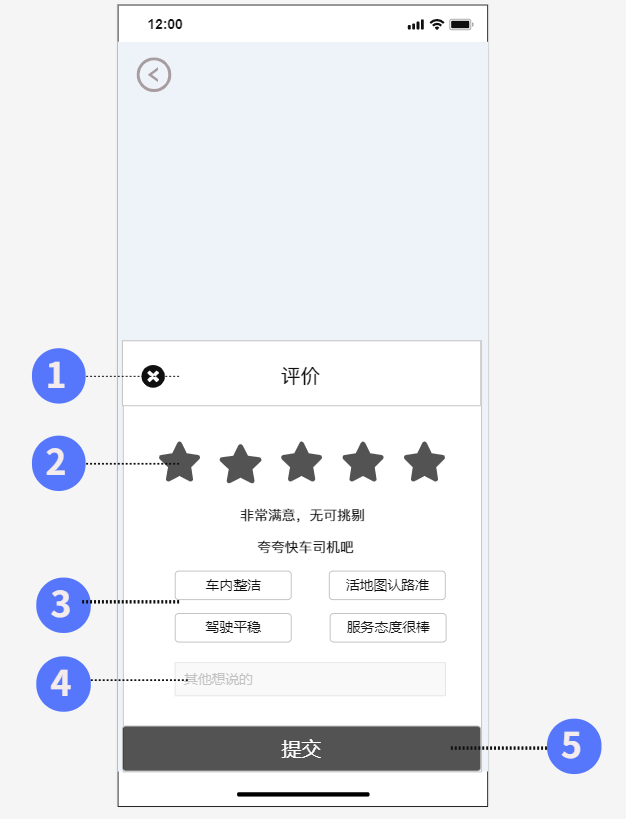
5.8.1 页面名称
评价页面。
5.8.2 页面入口
用户完成支付或取消支付是跳转至该页面。由我的订单页面页(支付未完成)可以进入。
5.8.3 页面功能
提供用户反馈(评价)窗口,以便以后更好的服务于用户。
5.8.4 页面逻辑辑内容及其交互详细说明
(1)取消
点击关闭按钮,取消服务评价,返回主页。
(2)星级评分
星星选中时为橙色,未选中时为灰色。默认状态为下所有星星都选中。
用户点击星星时,选中用户点击的星星以及左边的星星,其余星星未选中。
(3)选择标签
标签选中时为橙色,未选中时为灰色。默认不选中。
用户点击标签时,切换该标签的选中状态。
(4)评价输入框
格式:最多输入100位字符。
默认状态灰度显示字体:其他箱说的(将匿名并延迟告知司机)。
点击输入框弹出键盘。
(5)提交
点击提交按钮,系统记录用户的星级评分、选中标签、文本内容。
提交完成后跳转至首页。
5.9 消息-中心页面
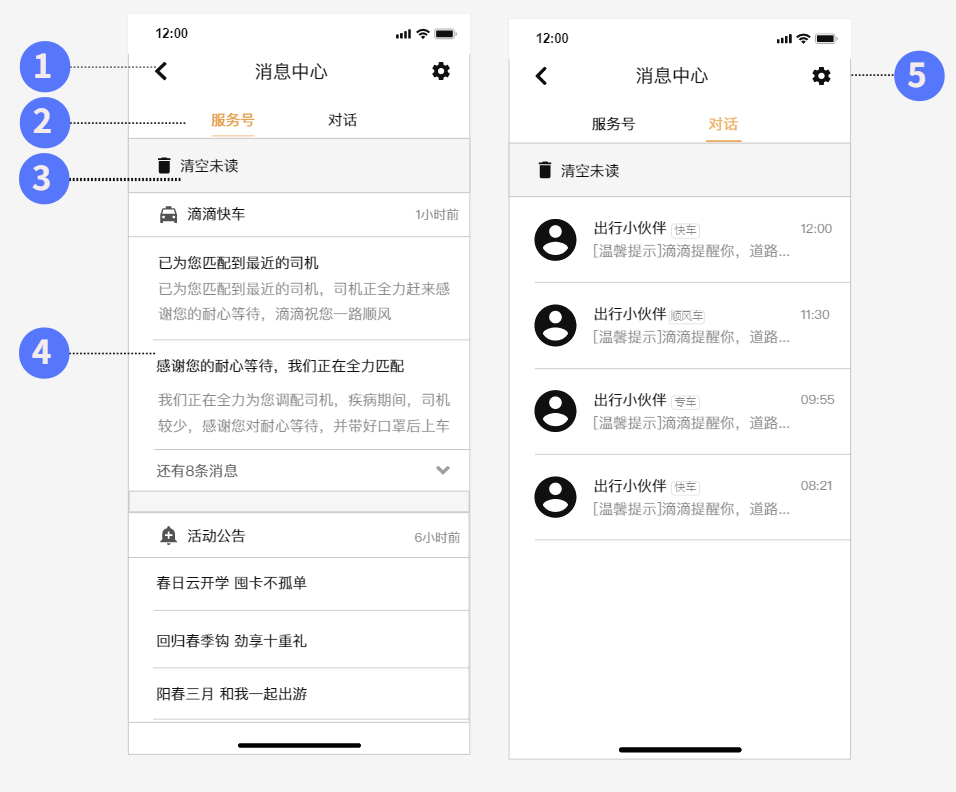
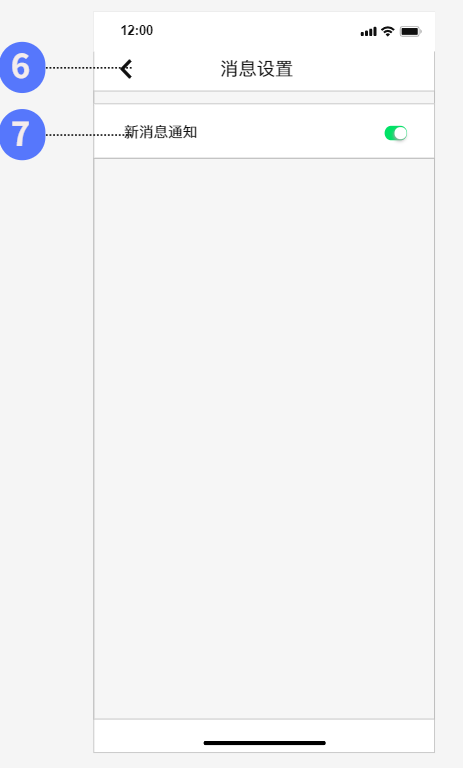
5.9.1 页面名称
消息-中心页面。
5.9.2 页面入口
点击消息按钮跳转至该页面,默认左侧页面。
5.9.3 页面功能
显示各种消息,并提供沟通功能。
5.9.4 页面逻辑辑内容及其交互详细说明
(1)返回
点击返回按钮,返回上一进入界面,不重新请求数据,若上衣界面过长,返回时定位到之前的位置。
(2)消息切换
切换选项:服务号、对话。
选择哪个时,哪个用橙色显示,未选中为灰色。
根据所选下面内容进行对应切换。
(3)清空未读
点击此按钮时,未读消息标识消失。
(4)通知内容
通知概要包括:发送人,标题,正文和时间。
系统通知按时间倒叙排列,未查看消息在对应消息右侧有标识。
点击可查看全文内容。
(5)消息设置
点击进入消息设置页面。
(6)返回(消息设置页面)
点击返回按钮,返回上一进入界面,不重新请求数据,若上一界面过长,返回时定位到之前的位置。
(7)新消息通知开关
点击绿色按钮,可开启/关闭新消息通知,默认开启。
5.10 消息-详情/回复页面
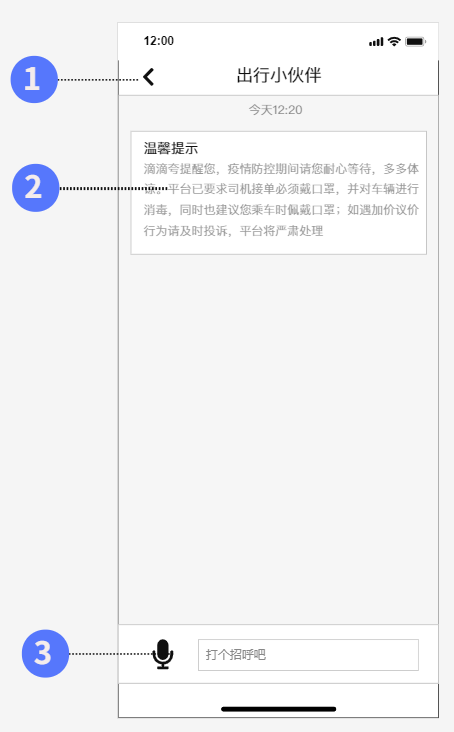
5.10.1 页面名称
消息-详情/回复页面。
5.10.2 页面入口
点击消息列表中相应消息跳转至该页面。
5.10.3 页面功能
提供及时沟通。
5.10.4 页面逻辑辑内容及其交互详细说明
(1)返回
点击返回按钮,返回上一进入界面,不重新请求数据,若上一界面过长,返回时定位到之前的位置。
(2)消息显示框
对方发出消息显示灰白色背景,用户发出消息显示浅黄色背景。
相邻消息时间间隔超过30分钟时,在消息中间显示时间,格式:X天X点。超过7天,显示:X月X日X点。
(3)输入框
输入类型:语音、文字。
按住语音输入框,开始录音,送开后直接发出。
点击文本框,弹出键盘。默认文本:打个招呼吧。
5.11 用户中心页面
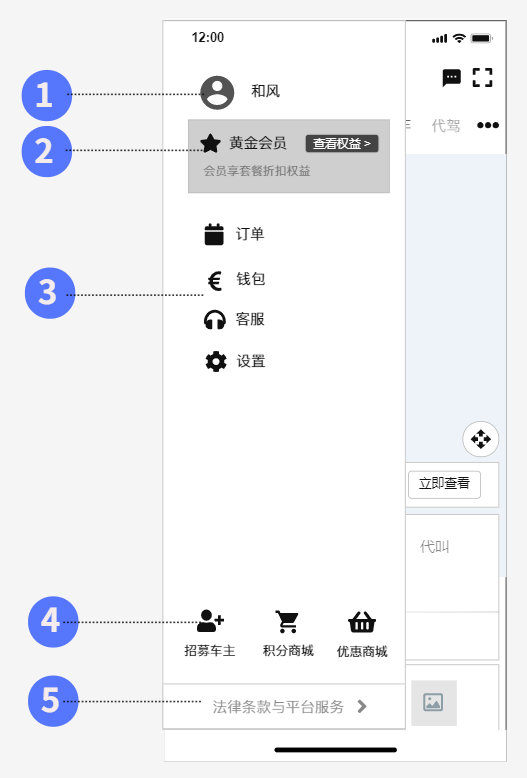
5.11.1 页面名称
用户中心页面。
5.11.2 页面入口
在主页点击左上角用户头像时进入此界面。页面由左切入。
5.11.3 页面功能
用户服务入口。
5.11.4 页面逻辑辑内容及其交互详细说明
(1)个人头像
点击进入个人主页
(2)会员模块
显示会员类型,类型:普通会员、白金会员、黄金会员。根据用户情况显示。
点击进入会员中心。
(3)用户服务
类型:订单、钱包、客服、设置。
点击相应模块,跳转至相应页面。
(4)其他服务
类型:招募车主、积分商城、优惠商店。
点击相应模块,跳转至相应页面。
(5)法律条款与平台服务
点击进入详情页。
5.12 个人主
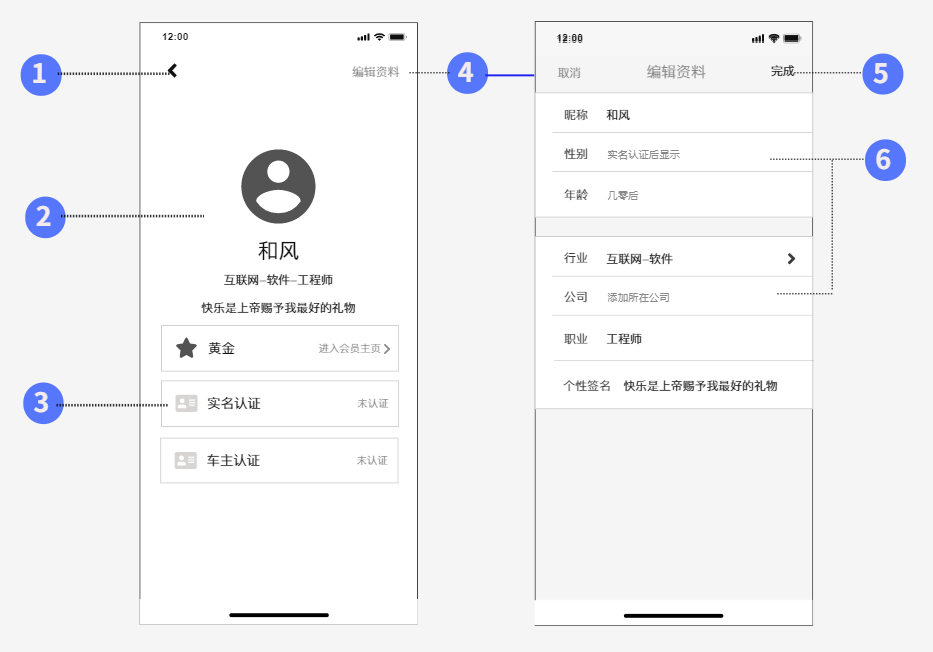
5.12.1 页面名称
个人主页。
5.12.2 页面入口
用户点击个人头像跳转至该页面。
5.12.3 页面功能
显示用户基本信息,提供修改等。
5.12.4 页面逻辑辑内容及其交互详细说明
(1)返回
点击返回按钮,返回上一进入界面,不重新请求数据,若上一界面过长,返回时定位到之前的位置。
(2)个人信息
显示个人头像、职业、个性签名信息。
(3)信息服务
包括:会员、实名认证、车主认证。
点击相应按钮,进入相应页面。
(4)编辑资料
点击进入编辑资料页面。
(5)完成
点击后保存编辑信息,并返回上一进入界面,不重新请求数据,若上一界面过长,返回时定位到之前的位置。
(6)个人资料详情编辑
编辑内容包括:昵称、性别、年龄、行业、公司、行业、职业、个人签名。
昵称,默认:取个好听的名字吧。用户编辑后,显示编辑内容。昵称必须由数字、字母、汉子中至少一种元素组成,不超过10个字。
性别和年龄由实名认证后显示。默认状态,性别显示:实名认证后显示;年龄显示:几零后。
行业:默认状态显示:点击下载行业。点击后选择。完成后返回该页面。
公司:默认状态显示:添加所在公司。点击此处,弹出键盘进行编辑。字符限制在10个字以内。
职业:默认状态显示:添加职业。点击此处,弹出键盘进行编辑。字符限制在10个字以内。
个性签名:默认状态显示:快来书写属于我的个性签名吧。点击此处,弹出键盘进行编辑。字符限制在20个字以内。
5.13 我的订单页面
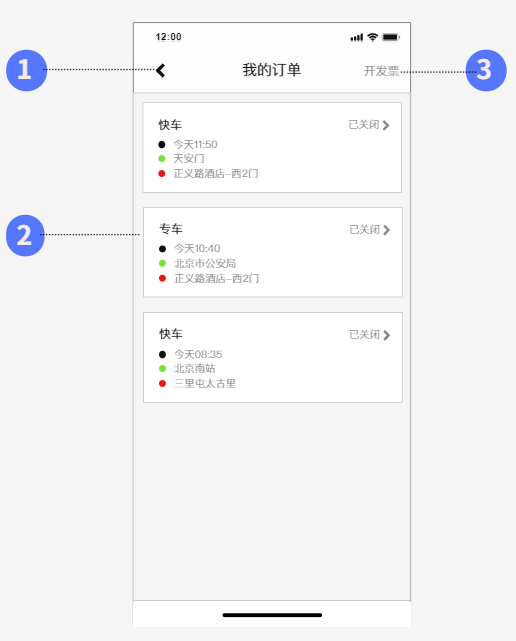
5.13.1 页面名称
我的订单页面。
5.13.2 页面入口
在用户中心页面点击订单按钮跳转至该页面
5.13.3 页面功能
显示所有订单,方便用户查看和处理。
5.13.4 页面逻辑辑内容及其交互详细说明
(1)返回
点击返回按钮,返回上一进入界面,不重新请求数据,若上一界面过长,返回时定位到之前的位置。
(2)订单列表
展示所有订单,并标明状态。
点击后进入该订单详情页面。
(3)开发票
点击进入开发票流程页面。
5.14 我的钱包页面
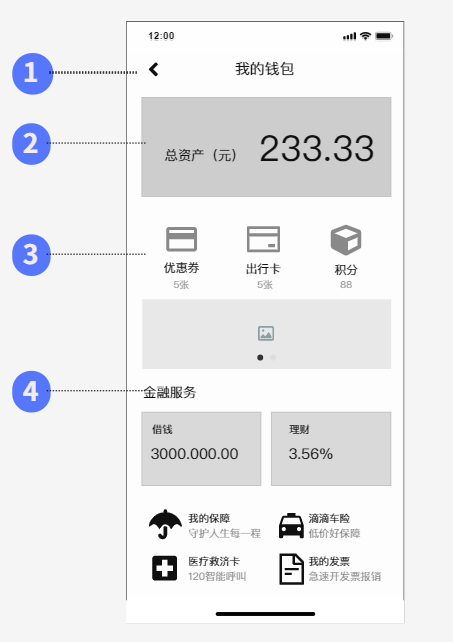
5.14.1 页面名称
我的钱包页面。
5.14.2 页面入口
在用户中心页面跳转至此页面。
5.14.3 页面功能
显示个人订单账号余额、优惠、积分等情况,并提供借贷、理财等金融服务。
5.14.4 页面逻辑辑内容及其交互详细说明
(1)返回
点击返回按钮,返回上一进入界面,不重新请求数据,若上一界面过长,返回时定位到之前的位置。
(2)个人资产
显示个人资产。
(3)个人卡券服务
提供优惠券 、出行卡、积分信息。
(4)金融服务
提供一般金融服务
5.15 设置页面
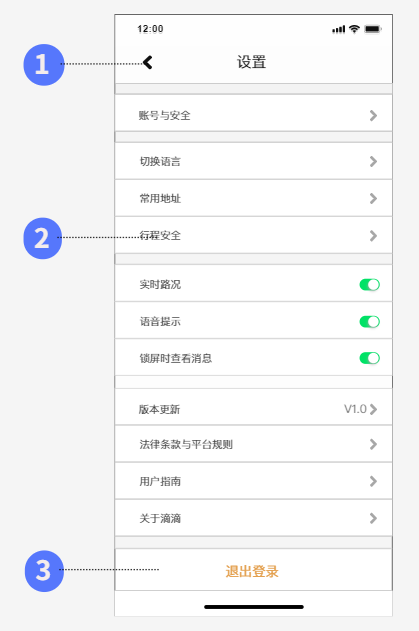
5.15.1 页面名称
设置页面。
5.15.2 页面入口
点击设置按钮时跳转至此页。
5.15.3 页面功能
提供app各项功能设置。
5.15.4 页面逻辑辑内容及其交互详细说明
(1)返回
点击返回按钮,返回上一进入界面,不重新请求数据,若上一界面过长,返回时定位到之前的位置。
(2)具体设置
提供账号与全、切换语言、常用地址、行程安全、实时路况、语音提示、锁屏时查看消息、版本更新、法律条款与平台规则、用户指南、关于滴滴设置。
点击相应模块,进行相应功能设置或详情。
(3)退出登录
点击退出账号登录。
5.16 客服中心页面
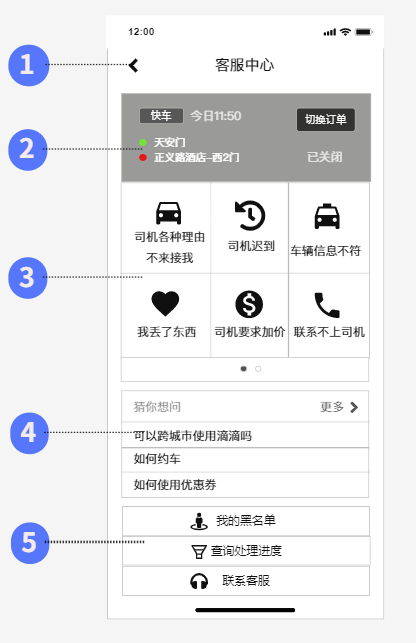
5.16.1 页面名称
客服中心页面。
5.16.2 页面入口
在用户中心页面点击客服按钮跳转至此页。
5.16.3 页面功能
提供客服服务。
5.16.4 页面逻辑辑内容及其交互详细说明
(1)返回
点击返回按钮,返回上一进入界面,不重新请求数据,若上一界面过长,返回时定位到之前的位置。
(2)服务订单
显示最近订单,点击可进行订单切换。
选定订单后,(3)中服务均对此订单进行。
订单服务类型
点击相应模块,进入相应详情服务页面。
(4)常见问题
提供常见问题快捷入口,至显示3条,点击更多后,进入更多页面。
(5)服务
提供黑名单、查询服务进度、在线客服服务。
6. 非功能性需求
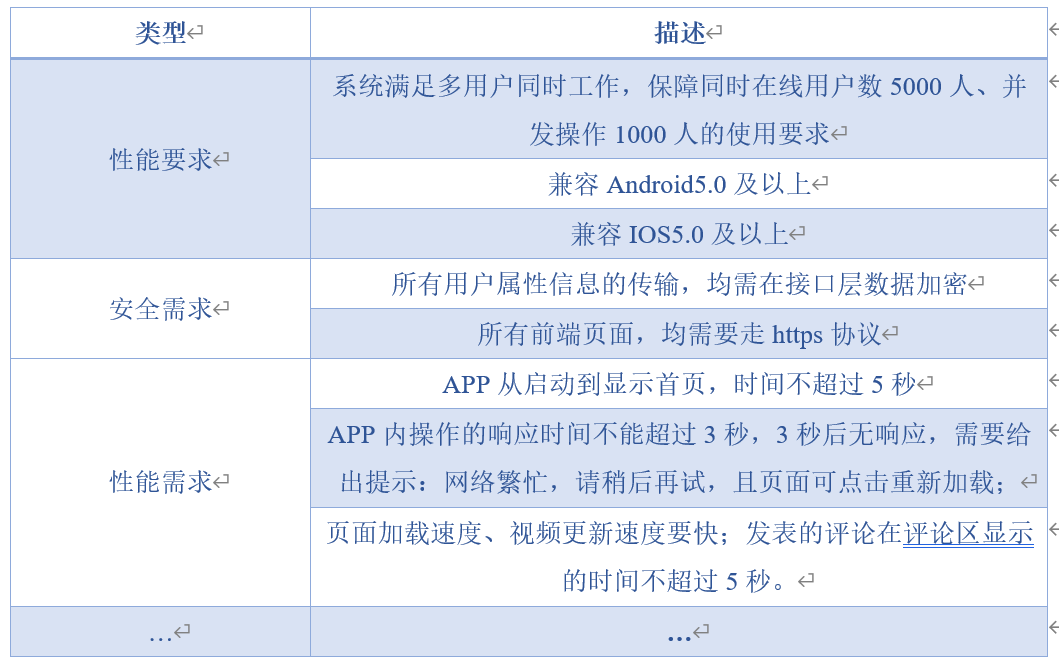
7. 结束语
作为一名正在转产品的小白,正在努力中。此文难免有不足的地方,希望各位指出,我会继续修改进步,欢迎各位沟通交流。
虽然是根据现有产品反推其PRD,但这种方式也可以加深我对产品的了解。我会以更加心态面对,端正态度,我相信付出是会有收获的,我也会找到一份合适的产品工作,成功转行。
本文由 @indreax 原创发布于人人都是产品经理。未经许可,禁止转载
题图来自Unsplash,基于CC0协议


 起点课堂会员权益
起点课堂会员权益








缺少了系统派单分发的逻辑
我也是个产品小白,目前正在自己产文章,不断复盘中。因为对车联网行业比较感兴趣,无意间看到了集美的作品,谢谢给了指导!
加油
谢谢!
你对信息结构图有点误解吧。信息结构图描述的是每个对象的属性信息,而不是每个页面的信息。例如滴滴出行中,乘客用户是一个对象,其信息包含昵称、头像、电话号码等等,司机用户又是另一个对象,其信息包括昵称、姓名、电话号码、车型、评分、评价、身份证信息等等,订单又是一个对象,包含订单编号、乘客用户编号、司机用户编号、出发地、到达地、费用、下单时间、完成时间等等信息……建议看看这篇文章,了解一下信息结构图:http://www.woshipm.com/pmd/2979210.html
学习了,谢谢!
快把你这个修改了去,简直是误导新人,对比APP我看了好多次,我都没理解你这个逻辑是什么
太厉害了~
请问这个PRD是用什么软件做的
原型是用 墨刀 画的。
厉害!
不是产品小白,在我眼中简直是大神!
🙂 充电中